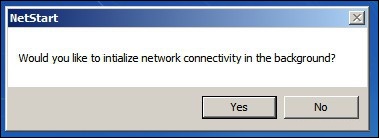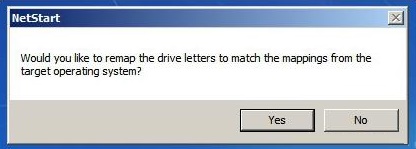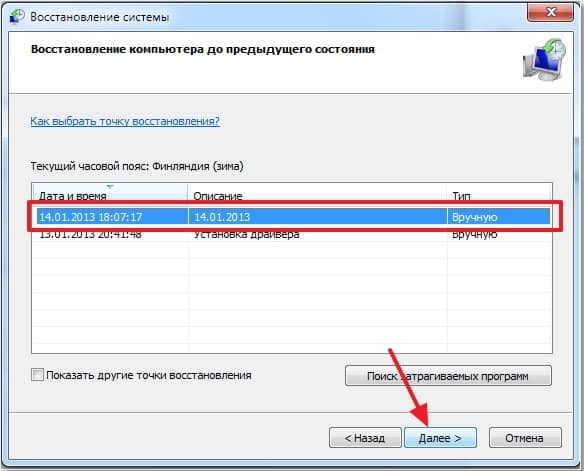- Сообщение Would you like to initialize network connectivity in the background — что это?
- Опция биоса
- Если окошко все равно появляется при запуске
- Восстановление при помощи установочного диска/флешки
- Добавить комментарий Отменить ответ
- 3 простых шага по исправлению ошибок NETSTAT.EXE
- 1- Очистите мусорные файлы, чтобы исправить netstat.exe, которое перестало работать из-за ошибки.
- 2- Очистите реестр, чтобы исправить netstat.exe, которое перестало работать из-за ошибки.
- 3- Настройка Windows для исправления критических ошибок netstat.exe:
- Как вы поступите с файлом netstat.exe?
- Некоторые сообщения об ошибках, которые вы можете получить в связи с netstat.exe файлом
- NETSTAT.EXE
- процессов:
- Would you like to initialize network connectivity in the background — перевод и решение
- Как переводится «Would you like to initialize network connectivity in the background?»
- Правильная настройка БИОС как способ решить проблему
- Использование точки восстановления в безопасном режиме
- Загрузочная флешка для решения ошибки с Initialize network connectivity
- Использование командной строки
- Заключение
- Что такое Netstat.exe? Это безопасно или вирус? Как удалить или исправить это
- Что такое Netstat.exe?
- Netstat.exe безопасно, или это вирус или вредоносная программа?
- Могу ли я удалить или удалить Netstat.exe?
- Распространенные сообщения об ошибках в Netstat.exe
- Как исправить Netstat.exe
- Обновлено апреля 2021 года:
- Загрузите или переустановите Netstat.exe
Сообщение Would you like to initialize network connectivity in the background — что это?

Данное сообщение предлагает использовать сетевое соединение в фоновом режиме. Обычно нужно выбирать No.
Окошко NetStart может иметь и другое содержание — Would you like to remap the drive letters to match the mappings from the target operating system:
Означает — желаете ли вы переназначить буквы дисков, чтобы они совпадали с целевой операционной системой. Как и в предыдущем случае обычно выбирается No.
Опция биоса
Иногда при включении компьютера может также появится данное окошко (чаще первое). В таком случае попробуйте в BIOS указать первым загрузочным устройством HDD (жесткий диск). Откройте раздел Boot, найдите функцию Boot Device Priority:
Укажите жесткий диск, строчка с ним может содержать слово SATA (или IDE):
Если окошко все равно появляется при запуске
Если настройки BIOS не помогли, попробуйте выполнить следующие действия:
- Зайдите в безопасный режим.
- Выберите Устранение неполадок ПК (англ — Repair Your Computer).
- Нажмите энтер.
- Запустится окошко System Recovery Options (Параметры восстановления системы).
- Выберите Startup Repair (восстановление при загрузке).
- Подождите пока закончится процесс исправления проблем с загрузкой.
При входе в безопасный режим может быть надпись — Не удалось настроить обновления, выполняется отмена. Дождись завершения, не выключайте ПК.
Восстановление при помощи установочного диска/флешки
Возможно данный способ поможет, однако гарантий нет. Подключите к ПК USB-флешку либо диск с дистрибутивом Windows. Загрузитесь с флешки/диска, выберите язык. Далее нажмите Восстановление системы:
Если после этого появится сообщение с вопросом:
Would you like to remap the drive letters to match the mappings from the target operating system
Ответьте Да. Вам может быть предложено выбрать копию Windows:
Далее выберите Startup Repair:
После этого нужно поджать, пока будет исправляться загрузочная область.
Надеюсь информация оказалась хоть немного полезной.
Добавить комментарий Отменить ответ
Этот сайт использует Akismet для борьбы со спамом. Узнайте как обрабатываются ваши данные комментариев.
3 простых шага по исправлению ошибок NETSTAT.EXE
Файл netstat.exe из Microsoft Corporation является частью Microsoft Windows Operating System. netstat.exe, расположенный в c: \WINDOWS \system32 \ с размером файла 36864.00 байт, версия файла 5.1.2600.5512, подпись 8A7EE413726790398D6B315B7CFB5B0A.
В вашей системе запущено много процессов, которые потребляют ресурсы процессора и памяти. Некоторые из этих процессов, кажется, являются вредоносными файлами, атакующими ваш компьютер.
Чтобы исправить критические ошибки netstat.exe,скачайте программу Asmwsoft PC Optimizer и установите ее на своем компьютере
1- Очистите мусорные файлы, чтобы исправить netstat.exe, которое перестало работать из-за ошибки.
- Запустите приложение Asmwsoft Pc Optimizer.
- Потом из главного окна выберите пункт «Clean Junk Files».
- Когда появится новое окно, нажмите на кнопку «start» и дождитесь окончания поиска.
- потом нажмите на кнопку «Select All».
- нажмите на кнопку «start cleaning».
2- Очистите реестр, чтобы исправить netstat.exe, которое перестало работать из-за ошибки.
3- Настройка Windows для исправления критических ошибок netstat.exe:
- Нажмите правой кнопкой мыши на «Мой компьютер» на рабочем столе и выберите пункт «Свойства».
- В меню слева выберите » Advanced system settings».
- В разделе «Быстродействие» нажмите на кнопку «Параметры».
- Нажмите на вкладку «data Execution prevention».
- Выберите опцию » Turn on DEP for all programs and services . » .
- Нажмите на кнопку «add» и выберите файл netstat.exe, а затем нажмите на кнопку «open».
- Нажмите на кнопку «ok» и перезагрузите свой компьютер.
Всего голосов ( 40 ), 22 говорят, что не будут удалять, а 18 говорят, что удалят его с компьютера.
Как вы поступите с файлом netstat.exe?
Некоторые сообщения об ошибках, которые вы можете получить в связи с netstat.exe файлом
(netstat.exe) столкнулся с проблемой и должен быть закрыт. Просим прощения за неудобство.
(netstat.exe) перестал работать.
netstat.exe. Эта программа не отвечает.
(netstat.exe) — Ошибка приложения: the instruction at 0xXXXXXX referenced memory error, the memory could not be read. Нажмитие OK, чтобы завершить программу.
(netstat.exe) не является ошибкой действительного windows-приложения.
(netstat.exe) отсутствует или не обнаружен.
NETSTAT.EXE
Проверьте процессы, запущенные на вашем ПК, используя базу данных онлайн-безопасности. Можно использовать любой тип сканирования для проверки вашего ПК на вирусы, трояны, шпионские и другие вредоносные программы.
процессов:
Cookies help us deliver our services. By using our services, you agree to our use of cookies.
Would you like to initialize network connectivity in the background — перевод и решение
Выполнив обновление своей операционной системы (обычно Windows 7), пользователь решает перезагрузить свой компьютер. Но вместо традиционной заставки его встречает вопрос « Would you like to initialize network connectivity in the background? ». В нашем материале мы разберём, что это за сообщение, каков его перевод, и в чём состоит решение возникшей проблемы.
Как переводится «Would you like to initialize network connectivity in the background?»
В переводе на русский язык текст данного уведомления выглядит как « Желаете ли вы инициализировать сетевое подключение в фоновом режиме? ».
Обычно данное сообщение появляется в ситуации, когда ОС Виндовс обнаруживает различные виды внутренних проблем при своей загрузке. Среди них:
- проблемы с сетевыми драйверами или в работе сетевой карты;
- некорректная настройка БИОС или установка системных обновлений;
- действие в системе вирусных зловредов;
- проблемы с работой жёсткого диска (в частности, его осыпание) на ПК.
Таким образом, если вы желаете произвести восстановление настроек сети (локальной или Интернета), тогда при появлении данного вопроса нажмите на «Да» (Yes). Иначе выберите «Нет» (No).
Обычно после данного вопроса сразу идёт другой типа « Would you like to remap the drive letters… », спрашивающим о необходимости переназначения букв дисков.
Давайте разберёмся, как избавиться от сообщения «Would you like to initialize network connectivity» на вашем ПК.
Правильная настройка БИОС как способ решить проблему
Первым делом рекомендуем установить корректную последовательность загрузки дисков в BIOS вашего PC:
- Для этого перейдите в БИОС при загрузке вашей машины, найдите там опцию установки последовательности загрузки дисков, и установите первым ваш жёсткий диск (HDD).
- Сохраните произведёнными вами изменения (обычно нажатием на F10), и перезагрузите ваш PC.
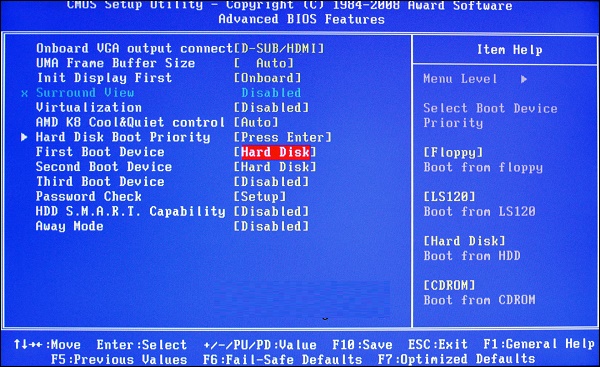
Использование точки восстановления в безопасном режиме
Попробуйте запустить PC в безопасном режиме:
- Для этого при запуске компьютера быстро жмите на F8, и если при появлении меню выберите «Безопасный режим».
- Когда система запустится, нажмите на Win+R, в появившемся поле введите rstrui и нажмите Энтер.
- Выберите раннюю и более стабильную точку восстановления, и откатите систему на указанное состояние.
- После завершения процедуры перезагрузите ваш ПК.
Загрузочная флешка для решения ошибки с Initialize network connectivity
Хорошие результаты дало использование флеш-накопителя с имеющейся на ней инсталляцией Winsows для восстановления вашей системы.
- Запустите систему с загрузочной флешки с имеющейся на ней инсталляционной версией вашей ОС. Для этого будет необходимо создать такую флешку, подключить её к ПК, а в БИОСе выставить загрузку с флеш-накопителя;
- После запуска инсталляции выберите язык, раскладку, и нажмите на «Далее»;
- На следующем экране внизу слева выбираем «Восстановление системы»;
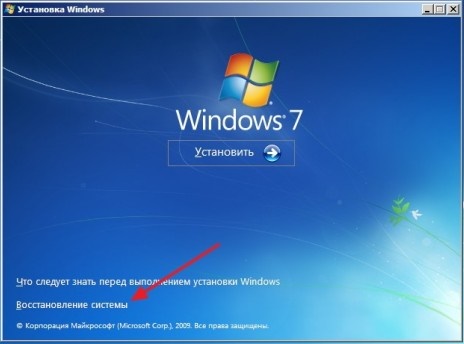

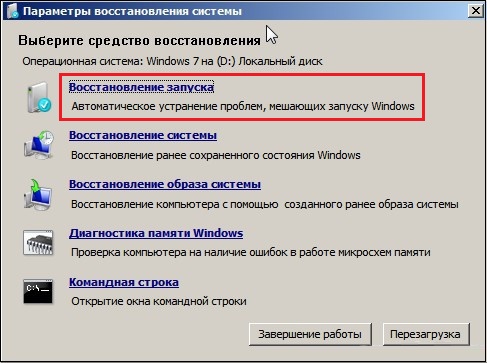
Использование командной строки
Если данное решение ошибки «Would you like to initialize network…» оказалось неэффективным, необходимо повторить все шаги прошлой процедуры до появления меню восстановления. Здесь выберите «Командная строка», и введите в ней следующие команды, не забывая нажимать после каждой на ввод:
Перезагрузите ваш PC. Ошибка с переводом инициализация сетевого подключения может быть устранена.
Заключение
В нашей статье мы разобрали, почему появляется сообщение «Would you like to initialize network connectivity in the background», как оно переводится, и как решить возникшую дисфункцию. Обычно уведомление сигнализирует о наличие каких-либо проблем с сетевыми драйверами (картой) на вашем ПК, и требует действий пользователя для её устранения. Выполните перечисленные нами советы, они помогут избавиться от рассмотренной проблемы на вашем PC.
Что такое Netstat.exe? Это безопасно или вирус? Как удалить или исправить это
Что такое Netstat.exe?
netstat.exe это исполняемый файл, который является частью Простые интернет-инструменты Программа, разработанная PcWinTech.com, Программное обеспечение обычно о 1.17 MB по размеру.
Расширение .exe имени файла отображает исполняемый файл. В некоторых случаях исполняемые файлы могут повредить ваш компьютер. Пожалуйста, прочитайте следующее, чтобы решить для себя, является ли netstat.exe Файл на вашем компьютере — это вирус или троянский конь, который вы должны удалить, или это действительный файл операционной системы Windows или надежное приложение.
Netstat.exe безопасно, или это вирус или вредоносная программа?
Первое, что поможет вам определить, является ли тот или иной файл законным процессом Windows или вирусом, это местоположение самого исполняемого файла. Например, такой процесс, как Netstat.exe, должен запускаться, а не где-либо еще.
Для подтверждения откройте диспетчер задач, выберите «Просмотр» -> «Выбрать столбцы» и выберите «Имя пути к изображению», чтобы добавить столбец местоположения в диспетчер задач. Если вы обнаружите здесь подозрительный каталог, возможно, стоит дополнительно изучить этот процесс.
Еще один инструмент, который иногда может помочь вам обнаружить плохие процессы, — это Microsoft Process Explorer. Запустите программу (не требует установки) и активируйте «Проверить легенды» в разделе «Параметры». Теперь перейдите в View -> Select Columns и добавьте «Verified Signer» в качестве одного из столбцов.
Если статус процесса «Проверенная подписывающая сторона» указан как «Невозможно проверить», вам следует взглянуть на процесс. Не все хорошие процессы Windows имеют метку проверенной подписи, но ни один из плохих.
Наиболее важные факты о Netstat.exe:
- Находится в C: \ Program Files \ Простые интернет-инструменты вложенная;
- Издатель: PcWinTech.com
- Полный путь:
- Файл справки:
- URL издателя: www.pcwintech.com
- Известно, что до 1.17 MB по размеру на большинстве окон;
Если у вас возникли какие-либо трудности с этим исполняемым файлом, вы должны определить, заслуживает ли он доверия, прежде чем удалять Netstat.exe. Для этого найдите этот процесс в диспетчере задач.
Найдите его местоположение (оно должно быть в C: \ Program Files \ Simple Internet Tools) и сравните его размер с приведенными выше фактами.
Если вы подозреваете, что можете быть заражены вирусом, вы должны немедленно попытаться это исправить. Чтобы удалить вирус Netstat.exe, необходимо Загрузите и установите приложение полной безопасности, например Malwarebytes., Обратите внимание, что не все инструменты могут обнаружить все типы вредоносных программ, поэтому вам может потребоваться попробовать несколько вариантов, прежде чем вы добьетесь успеха.
Кроме того, функциональность вируса может сама влиять на удаление Netstat.exe. В этом случае вы должны включить Безопасный режим с поддержкой сети — безопасная среда, которая отключает большинство процессов и загружает только самые необходимые службы и драйверы. Когда вы можете запустить программу безопасности и полный анализ системы.
Могу ли я удалить или удалить Netstat.exe?
Не следует удалять безопасный исполняемый файл без уважительной причины, так как это может повлиять на производительность любых связанных программ, использующих этот файл. Не забывайте регулярно обновлять программное обеспечение и программы, чтобы избежать будущих проблем, вызванных поврежденными файлами. Что касается проблем с функциональностью программного обеспечения, проверяйте обновления драйверов и программного обеспечения чаще, чтобы избежать или вообще не возникало таких проблем.
Согласно различным источникам онлайн, 7% людей удаляют этот файл, поэтому он может быть безвредным, но рекомендуется проверить надежность этого исполняемого файла самостоятельно, чтобы определить, является ли он безопасным или вирусом. Лучшая диагностика для этих подозрительных файлов — полный системный анализ с Reimage, Если файл классифицирован как вредоносный, эти приложения также удалят Netstat.exe и избавятся от связанных вредоносных программ.
Однако, если это не вирус и вам необходимо удалить Netstat.exe, вы можете удалить Simple Internet Tools со своего компьютера с помощью программы удаления, которая должна находиться по адресу: «C: \ Windows \ Simple Internet Tools \ uninstall.exe. «» / C: C: \ Program Files \ Simple Internet Tools \ Uninstall \ uninstall.xml «. Если вы не можете найти его деинсталлятор, вам может потребоваться удалить Simple Internet Tools, чтобы полностью удалить Netstat.exe. Вы можете использовать функцию «Добавить / удалить программу» в Панели управления Windows.
- 1. в Меню Пуск (для Windows 8 щелкните правой кнопкой мыши в нижнем левом углу экрана), нажмите Панель управления, а затем под Программы:
o Windows Vista / 7 / 8.1 / 10: нажмите Удаление программы.
o Windows XP: нажмите Установка и удаление программ.
- 2. Когда вы найдете программу Простые интернет-инструментыщелкните по нему, а затем:
o Windows Vista / 7 / 8.1 / 10: нажмите Удалить.
o Windows XP: нажмите Удалить or Изменить / Удалить вкладка (справа от программы).
- 3. Следуйте инструкциям по удалению Простые интернет-инструменты.
Распространенные сообщения об ошибках в Netstat.exe
Наиболее распространенные ошибки Netstat.exe, которые могут возникнуть:
• «Ошибка приложения Netstat.exe».
• «Ошибка Netstat.exe».
• «Возникла ошибка в приложении Netstat.exe. Приложение будет закрыто. Приносим извинения за неудобства».
• «Netstat.exe не является допустимым приложением Win32».
• «Netstat.exe не запущен».
• «Netstat.exe не найден».
• «Не удается найти Netstat.exe».
• «Ошибка запуска программы: Netstat.exe».
• «Неверный путь к приложению: Netstat.exe».
Эти сообщения об ошибках .exe могут появляться во время установки программы, во время выполнения связанной с ней программы, Simple Internet Tools, при запуске или завершении работы Windows, или даже при установке операционной системы Windows. Отслеживание момента появления ошибки Netstat.exe является важной информацией, когда дело доходит до устранения неполадок.
Как исправить Netstat.exe
Аккуратный и опрятный компьютер — это один из лучших способов избежать проблем с простыми интернет-инструментами. Это означает выполнение сканирования на наличие вредоносных программ, очистку жесткого диска cleanmgr и ПФС / SCANNOWудаление ненужных программ, мониторинг любых автозапускаемых программ (с помощью msconfig) и включение автоматических обновлений Windows. Не забывайте всегда делать регулярные резервные копии или хотя бы определять точки восстановления.
Если у вас возникла более серьезная проблема, постарайтесь запомнить последнее, что вы сделали, или последнее, что вы установили перед проблемой. Использовать resmon Команда для определения процессов, вызывающих вашу проблему. Даже в случае серьезных проблем вместо переустановки Windows вы должны попытаться восстановить вашу установку или, в случае Windows 8, выполнив команду DISM.exe / Online / Очистка-изображение / Восстановить здоровье, Это позволяет восстановить операционную систему без потери данных.
Чтобы помочь вам проанализировать процесс Netstat.exe на вашем компьютере, вам могут пригодиться следующие программы: Менеджер задач безопасности отображает все запущенные задачи Windows, включая встроенные скрытые процессы, такие как мониторинг клавиатуры и браузера или записи автозапуска. Единый рейтинг риска безопасности указывает на вероятность того, что это шпионское ПО, вредоносное ПО или потенциальный троянский конь. Это антивирус обнаруживает и удаляет со своего жесткого диска шпионское и рекламное ПО, трояны, кейлоггеры, вредоносное ПО и трекеры.
Обновлено апреля 2021 года:
Мы рекомендуем вам попробовать этот новый инструмент. Он исправляет множество компьютерных ошибок, а также защищает от таких вещей, как потеря файлов, вредоносное ПО, сбои оборудования и оптимизирует ваш компьютер для максимальной производительности. Это исправило наш компьютер быстрее, чем делать это вручную:
- Шаг 1: Скачать PC Repair & Optimizer Tool (Windows 10, 8, 7, XP, Vista — Microsoft Gold Certified).
- Шаг 2: Нажмите «Начать сканирование”, Чтобы найти проблемы реестра Windows, которые могут вызывать проблемы с ПК.
- Шаг 3: Нажмите «Починить все», Чтобы исправить все проблемы.

(опциональное предложение для Reimage — Cайт | Лицензионное соглашение | Политика конфиденциальности | Удалить)
Загрузите или переустановите Netstat.exe
Вход в музей Мадам Тюссо не рекомендуется загружать файлы замены exe с любых сайтов загрузки, так как они могут сами содержать вирусы и т. д. Если вам нужно скачать или переустановить Netstat.exe, то мы рекомендуем переустановить основное приложение, связанное с ним Простые интернет-инструменты.
Информация об операционной системе
Ошибки Netstat.exe могут появляться в любых из нижеперечисленных операционных систем Microsoft Windows:
- Окна 10
- Окна 8.1
- Окна 7
- Windows Vista
- Windows XP
- Windows ME
- Окна 2000